Jautājums
Problēma: kā pārlūkā Chrome novērst kļūdu ERR_NETWORK_ACCESS_DENIED?
Sveiki. Mēģinot atvērt jebkuru vietni pārlūkā Chrome, tiek parādīts kļūdas ziņojums ERR_NETWORK_ACCESS_DENIED. Kā es varu to novērst?
Atrisināta atbilde
Chrome ir populāra pārlūkprogramma daudziem cilvēkiem. Tā ir Google izstrādāta starpplatformu tīmekļa pārlūkprogramma ar 68% pasaules pārlūkprogrammu tirgus daļu. Tas nodrošina grāmatzīmju un iestatījumu sinhronizācija, drošība, paroļu pārvaldība, ļaunprātīga programmatūra un reklāmu bloķēšana, konfidencialitāte ar inkognito režīmu [1] režīms un daudzas citas noderīgas funkcijas. Cilvēkiem tas patīk stabilitātes un lietotāja interfeisa dēļ.
Tomēr, tāpat kā jebkurā citā lietojumprogrammā, kļūdas ir neizbēgamas. Dažiem lietotājiem pārlūkā Chrome ir radusies kļūda ERR_NETWORK_ACCESS_DENIED. Šis ziņojums neļauj cilvēkiem piekļūt nevienai vietnei. Šķiet, ka kļūdu izraisa tīkla un interneta savienojuma problēmas, nevis pats Chrome. Pārlūkā Chrome lietotāji var saskarties ar daudzām citām kļūdām, par kurām mēs rakstījām iepriekš:
- ERR_BAD_SSL_CLIENT_AUTH_CERT
- RESULT_CODE_HUNG
- ERR_SOCKET_NOT_CONNECTED
- STATUS_ACCESS_VIOLATION
Šajā rokasgrāmatā jūs atradīsiet 4 metodes, kas varētu palīdzēt novērst problēmu ERR_NETWORK_ACCESS_DENIED kļūda pārlūkā Chrome. Lielākajai daļai cilvēku problēmu izraisīja trešās puses drošības programma vai VPN[2] bet tas var būt arī bojātu tīkla draiveru rezultāts. Ja vēlaties izvairīties no ilgstoša problēmu novēršanas procesa, varat mēģināt izmantot remonta rīku, piemēram, ReimageMac veļas mašīna X9 kas var novērst lielāko daļu sistēmas kļūdu, BSOD,[3] bojāti faili un reģistra problēmas. Pretējā gadījumā uzmanīgi izpildiet tālāk norādītās darbības.
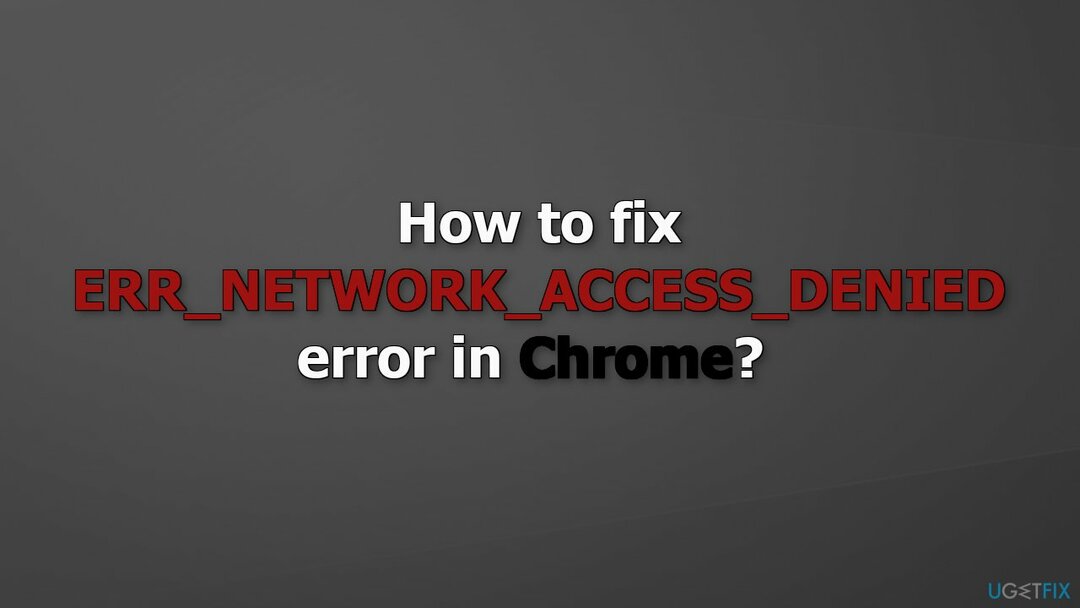
1. metode. Palaidiet tīkla adaptera problēmu risinātāju
Lai labotu bojātu sistēmu, jums ir jāiegādājas licencēta versija Reimage Reimage.
- Iet uz Iestatījumi un noklikšķiniet uz Atjaunināšana un drošība
- Izvēlieties Problēmu novēršana, un tad Papildu problēmu risinātāji
- Ritiniet uz leju un noklikšķiniet uz Tīkla adapteris
- Nospiediet Palaidiet problēmu risinātāju
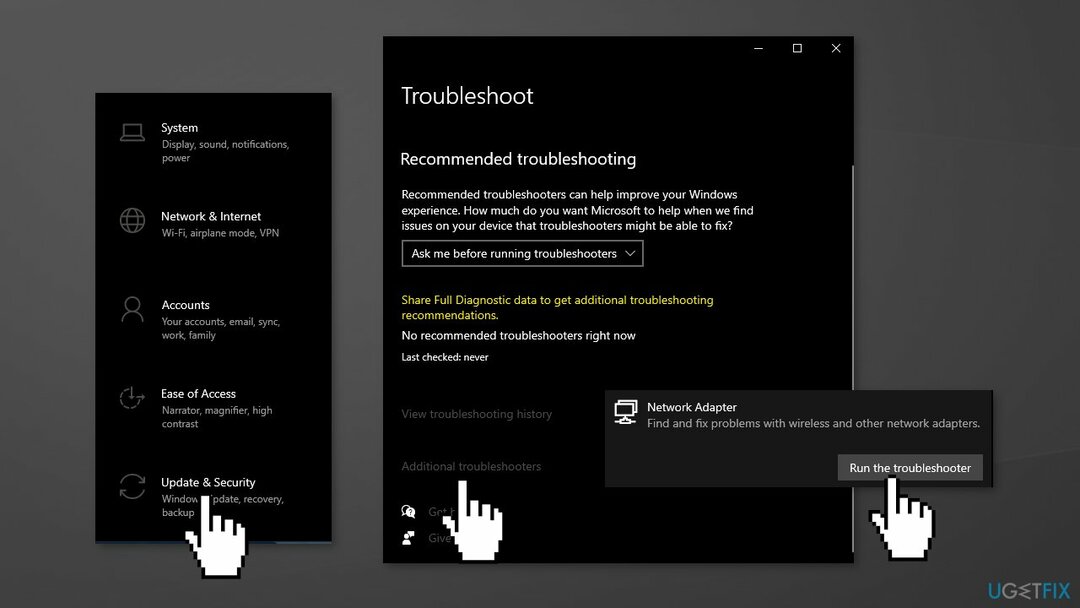
- Restartēt datoru un pārbaudiet, vai problēma joprojām pastāv
2. metode. Pārinstalējiet tīkla adapteri
Lai labotu bojātu sistēmu, jums ir jāiegādājas licencēta versija Reimage Reimage.
- Nospiediet Windows taustiņš + X lai atvērtu izvēlni
- Izvēlieties Ierīču pārvaldnieks
- Izvērst Tīkla adapteri
- Ar peles labo pogu noklikšķiniet uz adapteriem un noklikšķiniet uz Atinstalējiet ierīci
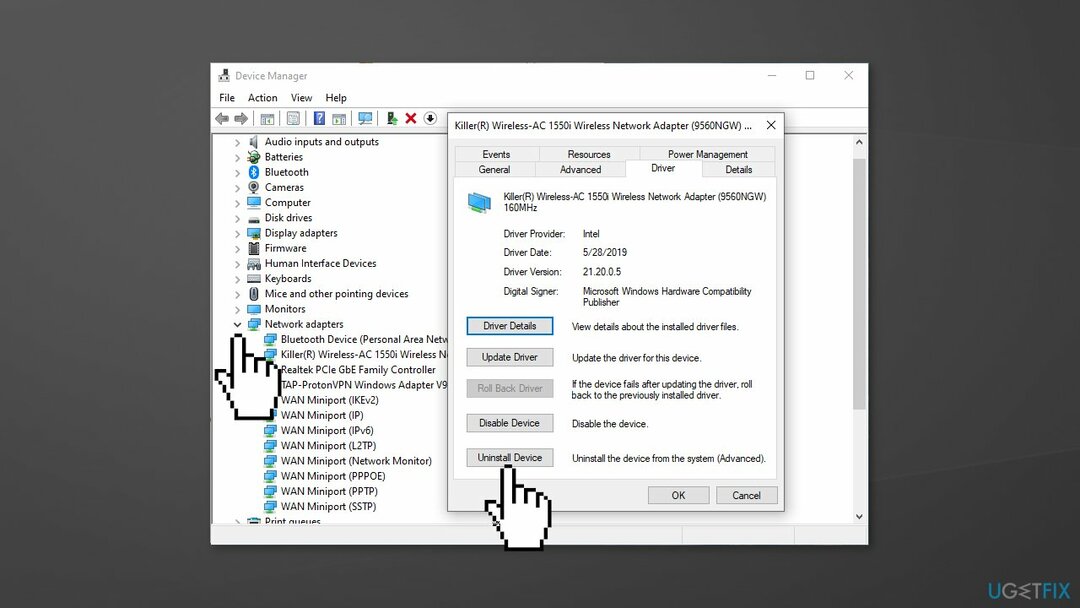
- Izejiet no ierīces pārvaldnieka un restartēt jūsu dators
- Windows automātiski jāinstalē jauni draiveri
3. metode. Atiestatīt tīklu
Lai labotu bojātu sistēmu, jums ir jāiegādājas licencēta versija Reimage Reimage.
- Atveriet Iestatījumi un noklikšķiniet uz Tīkls un internets
- Izvēlieties Statuss no saraksta
- Ritiniet līdz apakšai un pēc tam noklikšķiniet Tīkla atiestatīšana
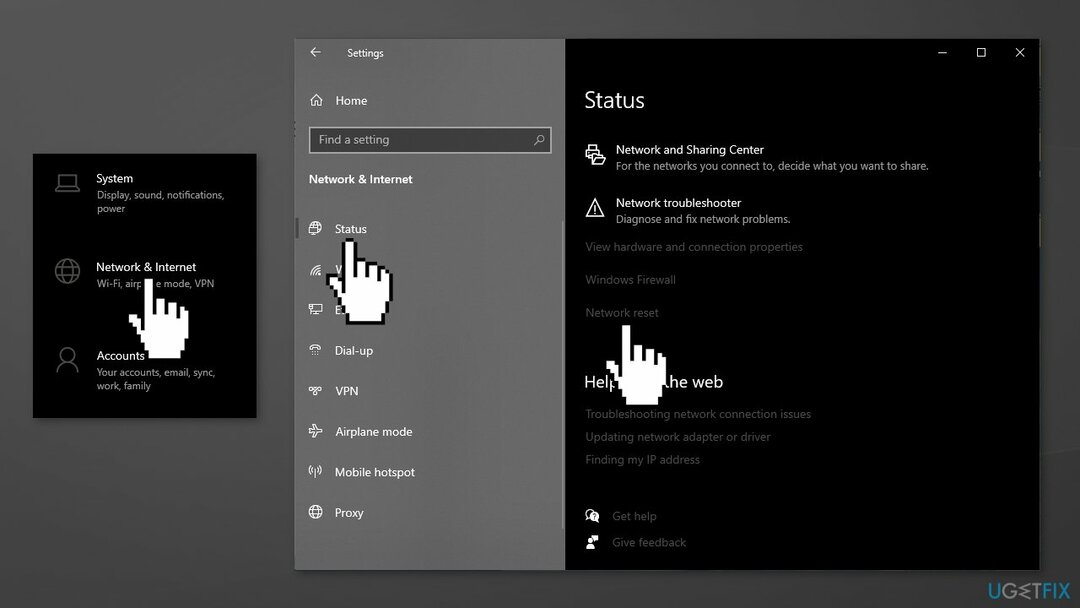
4. metode. Atspējojiet trešās puses pretvīrusu programmatūru un VPN
Lai labotu bojātu sistēmu, jums ir jāiegādājas licencēta versija Reimage Reimage.
Trešās puses pretvīrusu programmatūra vai VPN, iespējams, bloķē jūsu piekļuvi internetam, tāpēc mēģiniet tos atspējot vai atinstalēt.
- Ar peles labo pogu noklikšķiniet pretvīrusu ikonu un atlasiet Atspējot
- Jūs varat arī palaist pretvīrusu programmu un meklējiet a Atspējot variants tur
- Programmas var atinstalēt, dodoties uz Lietotnes un funkcijas
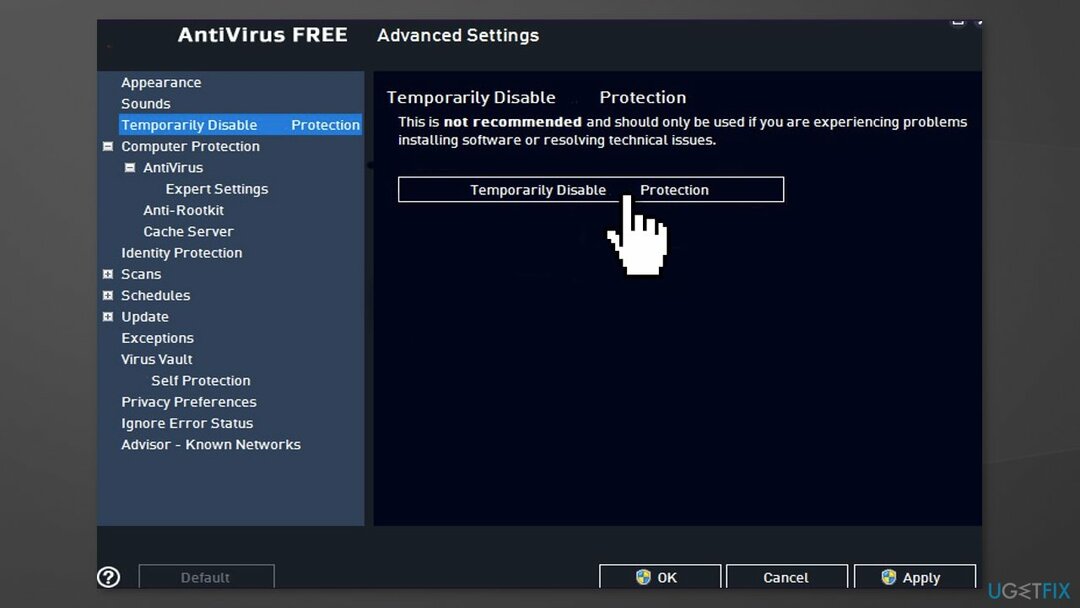
Automātiski izlabojiet kļūdas
ugetfix.com komanda cenšas darīt visu iespējamo, lai palīdzētu lietotājiem atrast labākos risinājumus kļūdu novēršanai. Ja nevēlaties cīnīties ar manuālām remonta metodēm, lūdzu, izmantojiet automātisko programmatūru. Visus ieteiktos produktus ir pārbaudījuši un apstiprinājuši mūsu profesionāļi. Tālāk ir norādīti rīki, kurus varat izmantot kļūdas labošanai.
Piedāvājums
dari to tagad!
Lejupielādēt FixLaime
Garantija
dari to tagad!
Lejupielādēt FixLaime
Garantija
Ja jums neizdevās novērst kļūdu, izmantojot Reimage, sazinieties ar mūsu atbalsta komandu, lai saņemtu palīdzību. Lūdzu, dariet mums zināmu visu informāciju, kas, jūsuprāt, mums būtu jāzina par jūsu problēmu.
Šajā patentētajā labošanas procesā tiek izmantota 25 miljonu komponentu datubāze, kas var aizstāt jebkuru bojātu vai trūkstošu failu lietotāja datorā.
Lai labotu bojātu sistēmu, jums ir jāiegādājas licencēta versija Reimage ļaunprātīgas programmatūras noņemšanas rīks.

Piekļūstiet ģeogrāfiski ierobežotam video saturam, izmantojot VPN
Privāta piekļuve internetam ir VPN, kas var novērst jūsu interneta pakalpojumu sniedzēju valdība, un trešās puses no jūsu tiešsaistes izsekošanas un ļauj jums palikt pilnīgi anonīmam. Programmatūra nodrošina īpašus serverus straumēšanai un straumēšanai, nodrošinot optimālu veiktspēju un nepalēninot darbību. Varat arī apiet ģeogrāfiskos ierobežojumus un skatīt tādus pakalpojumus kā Netflix, BBC, Disney+ un citus populārus straumēšanas pakalpojumus bez ierobežojumiem neatkarīgi no jūsu atrašanās vietas.
Nemaksājiet izspiedējvīrusu autoriem — izmantojiet alternatīvas datu atkopšanas iespējas
Ļaunprātīgas programmatūras uzbrukumi, jo īpaši izspiedējprogrammatūra, neapšaubāmi rada vislielāko apdraudējumu jūsu attēliem, videoklipiem, darba vai skolas failiem. Tā kā kibernoziedznieki datu bloķēšanai izmanto spēcīgu šifrēšanas algoritmu, to vairs nevar izmantot, kamēr nav samaksāta izpirkuma maksa bitkoinā. Tā vietā, lai maksātu hakeriem, vispirms jāmēģina izmantot alternatīvu atveseļošanās metodes, kas varētu palīdzēt atgūt vismaz daļu zaudēto datu. Pretējā gadījumā jūs varat arī zaudēt savu naudu kopā ar failiem. Viens no labākajiem rīkiem, kas varētu atjaunot vismaz dažus šifrētos failus - Data Recovery Pro.